Win7右下角显卡图标消失了怎么办?我们知道Win7电脑系统的右下角程序栏目中都会有一个英特尔的显卡设置图标。但是有的用户发现自己电脑的这个图标不见了,那么怎么重新设置出来,接下来我们一起来看看吧。
Win7右下角显卡图标调出的方法
1、首先,在桌面的空白区域右键单击,然后找到【屏幕分辨率】,单击进入。
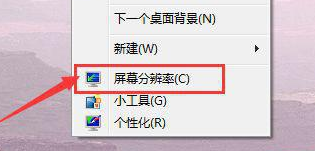
2、进入屏幕分辨率窗口后,找到【高级设置】,单击一下。
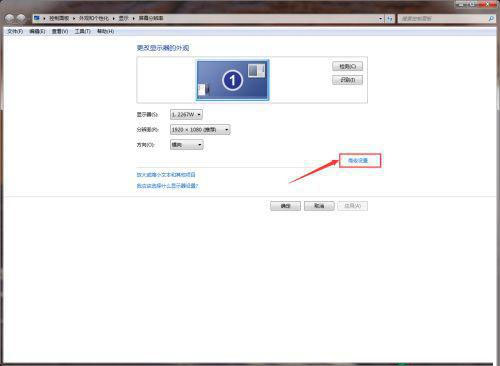
3、在属性窗口里找到【英特尔(R)核芯显卡控制面板】,单击一下。
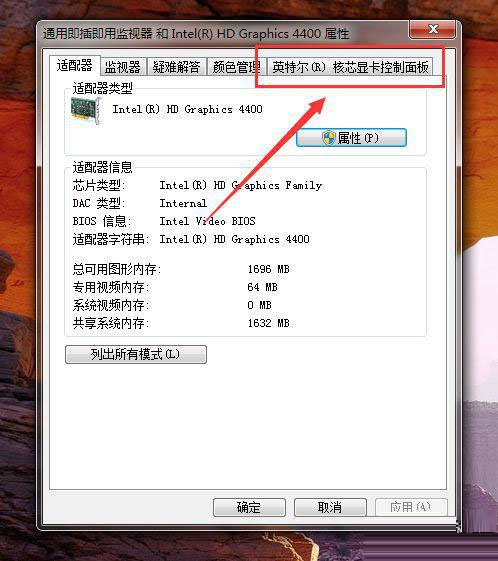
4、然后在这个窗口中就可以勾选【显示系统托盘图标】,也能够点击【图形属性】进入显卡设置。
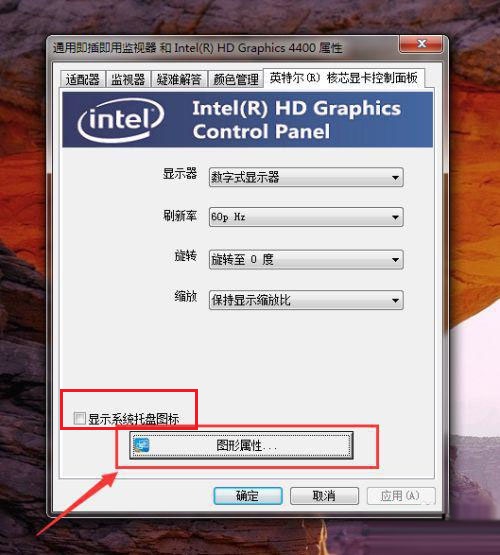
以上就是英特尔的核芯显卡控制面板图标显示在Win7系统右下角的方法,希望对你有帮助。
win7 电脑右下角的图标不见了 怎么弄
win7电脑显示右下角的图标操作步骤:
1、点击桌面右下角任务栏的向上的三角符号。
2、点击三角符号之后,会弹出一个小窗口。在窗口中,点击“自定义”进入设置界面。
3、在“通知区域图标”设置窗口中,找到需要显示的图标。点击图标右侧的向下的三角符号,在弹出的下拉列表框中选择“显示图标和通知”,点击“确定”按钮。
4、回到桌面任务栏,电脑右下角的图标调出来了,如图所示。
win7电脑右下角的图标全不见了怎么办
大家在使用电脑的过程中,也许会发现一些电脑比较常见的问题,比如说电脑的一些图标不知道哪里去了。下面是我为大家整理的关于win7电脑右下角的图标全不见了的解决方案,希望对大家有所帮助。
win7电脑右下角的图标全不见了的解决方法当window7右下角小三角型的显示图标不见了,即下图的位置图标不见
在任务栏(开始菜单那个条)的空处右键,或者直接在桌面下面的空格处右击。
主要如下图所示:
找到通知区域,点击自定义通知。
始终在任务栏上显示所有图标和通知(前面钩钩去掉)——确定,当然也要看自己的需要来选择了。
我电脑有独显,已经开了,可在右下角却没图标,不能设置,怎么去设置独立显卡
电脑独立显卡设置
电脑一般为了电池的更长久续航会自动选择使用集成显卡而不是独立显卡,这时需要我们手动启动独立显卡。
1.先在电脑待机桌面点击右键,点击“NVIDA控制面板”,有些显卡名称为“MX150”或者其他的名称。
2.点击“自动选择”下拉列表,选择“高性能NVDIA处理器”。
3.此时界面会弹出”应用“选项框,点击确定即可在全局模式应用独立显卡。
